
🔍💻 इस गाइड में, आप सीखेंगे कि मैकबुक की सामान्य समस्याओं का निदान और समाधान कैसे करें। दिए गए चरणों का पालन करें और प्रत्येक बदलाव के बाद परिणाम देखें।
मैकबुक मरम्मत – मैकबुक फिक्स

क्या आपका मैकबुक चालू नहीं हो रहा है या असामान्य व्यवहार कर रहा है? लक्षणों की पहचान करने और अपने डिवाइस को जोखिम में डाले बिना बुनियादी समाधान लागू करने का एक चरण-दर-चरण DIY तरीका यहाँ दिया गया है। 💡🛠️
📌 शुरू करने से पहले:
• 💾 यदि संभव हो तो बैकअप बनाएं (टाइम मशीन या कुंजी फ़ाइलों की प्रतिलिपि)।
• ⚡ उपकरण और चार्जर को बंद करें और डिस्कनेक्ट करें।
• 🖐️ जमीन पर लगी धातु की सतह को छूकर स्थैतिक बिजली (ईएसडी) का निर्वहन करें।
• 🛡️ निर्माता की वारंटी की जांच करें: उपकरण खोलने या भागों को बदलने से यह शून्य हो सकती है।
ℹ️ यदि आपको इसके बारे में सामान्य अवधारणाओं की आवश्यकता है हार्डवेयर, लिंक किए गए संसाधनों से परामर्श करें।
- एप्पल मैकबुक प्रो
- मैक मिनी
- आईमैक
समाधान मार्गदर्शिकाएँ देखें सॉफ़्टवेयर से जुड़ी समस्याओं के लिए। हर बदलाव की पुष्टि एक त्वरित परीक्षण से करना न भूलें।
📌 यदि परीक्षण के बाद उपकरण प्रतिक्रिया नहीं देता है, तो उपयोग करें निवारक रखरखाव अनुशंसित और अनुभाग पर जाएं “🆘 तकनीशियन को कब लाएं।”
मैकबुक मरम्मत - मुझे कैसे पता चलेगा कि मेरा मैकबुक क्षतिग्रस्त है?
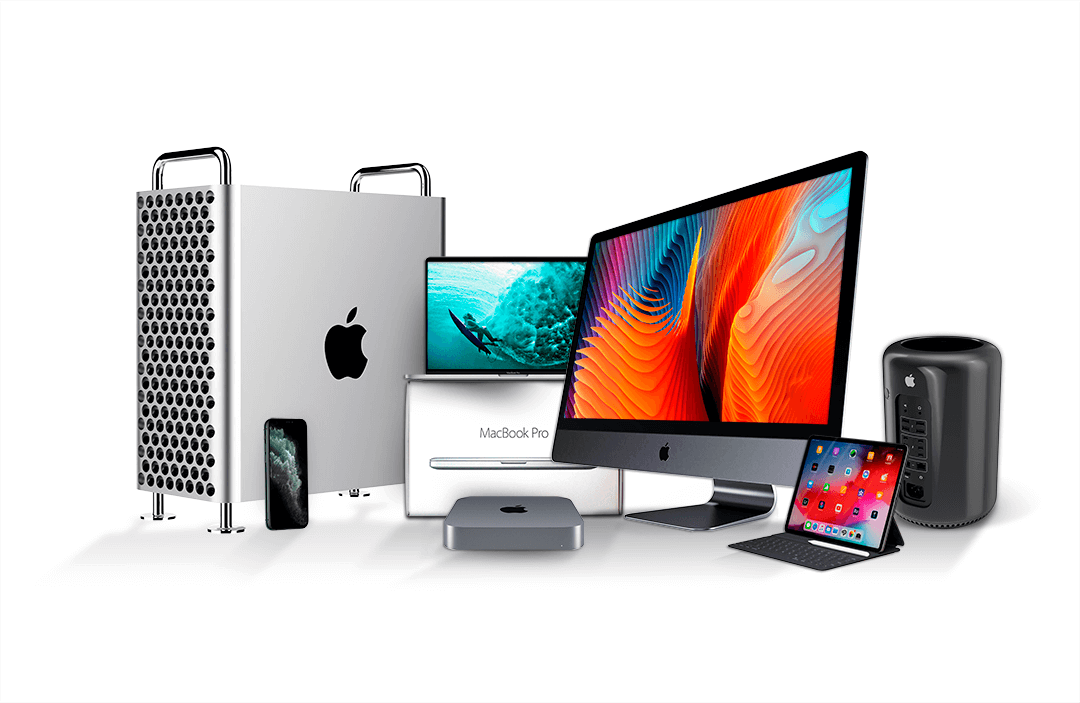
मैकबुक मरम्मत – एप्पल उपकरण के लिए सेवा – विशिष्ट विफलताएं:
- मैकबुक प्रो अचानक बंद हो जाता है और अगले दिन चालू नहीं होता है ➜ एसएमसी/एनवीआरएएम और पावर का परीक्षण करें।
- कोई बूट ध्वनि या लोगो नहीं सेब ➜ स्क्रीन, चमक और सुरक्षित मोड की जाँच करें।
- अभियोक्ता मैगसेफ/यूएसबी-सी में कोई रोशनी नहीं है या मंद है ➜ पोर्ट, केबल, एडाप्टर और सॉकेट की जांच करें।
त्वरित चरण (प्रति परीक्षण 1-2 मिनट):
1️⃣ 🔌 एक अलग संगत प्लग और/या एडाप्टर आज़माएं।
2️⃣ 🔁 पावर को 10 सेकंड तक दबाकर रखें (बलपूर्वक) और छोड़ दें; फिर बूट करने का प्रयास करें।
3️⃣ 🧰 SMC (इंटेल/एप्पल सिलिकॉन मॉडल के आधार पर) और NVRAM/PRAM को रीसेट करें।
4️⃣ 🖥️ स्क्रीन को खत्म करने के लिए एक बाहरी मॉनिटर कनेक्ट करें।

मैकबुक मरम्मत – निःशुल्क निदान
🔍💻 अनुशंसित स्व-निदान:
• शुरू में सुरक्षित मोड (इंटेल पर स्टार्टअप पर Shift दबाए रखें; एप्पल सिलिकॉन पर, बूट विकल्प)।
• निष्पादित करना तस्तरी उपयोगिता ➜ सिस्टम वॉल्यूम पर “प्राथमिक चिकित्सा”।
• समीक्षा गतिविधि मॉनिटर और CPU/RAM को संतृप्त करने वाले ऐप्स को अनइंस्टॉल करें।
• एक बनाने के नए उपयोगकर्ता प्रोफ़ाइल विवादों को दूर करने के लिए.
• हाँ तुम कर सकते हो, बैक अप बड़े बदलावों से पहले टाइम मशीन के साथ।
✅ सत्यापन: प्रत्येक चरण के बाद, जांचें कि क्या यह चालू/बूट होता है, क्या बैटरी चार्ज होती है, और क्या पंखा/शोर स्थिर होता है।
🆘 यदि आपको जलने की गंध, बिजली की आवाज, हाल ही में तरल पदार्थ का रिसाव, या उपकरण में जीवन के कोई संकेत नहीं दिखते हैं, तो किसी विश्वसनीय सेवा केंद्र से संपर्क करें।
💡 नोट: आधिकारिक दिशानिर्देशों का पालन करें सेब और संसाधनों पर मैक यह पहचानने में मदद करता है कि समस्या सॉफ्टवेयर या हार्डवेयर में है।
⚠️ सुरक्षा: उचित उपकरण के बिना डिवाइस को खोलने से बचें; इससे ESD हो सकता है और वारंटी रद्द हो सकती है।
मैकबुक मरम्मत - मैकबुक ग्राफिक्स कार्ड मरम्मत। मैकबुक की पुनः बॉलिंग।

🎛️ GPU लक्षण: ऑन-स्क्रीन कलाकृतियाँ, ग्राफिक्स ऐप्स का उपयोग करते समय फ्रीज, रीबूट।
🧪 सुरक्षित DIY परीक्षण:
1️⃣ 📊 एकीकृत/समर्पित ग्राफिक्स (यदि लागू हो) के साथ परीक्षण चलाएं और तापमान की निगरानी करें।
2️⃣ 🔄 macOS और उपलब्ध ड्राइवर/फर्मवेयर अपडेट करें।
3️⃣ 🖥️ पैनल/केबल को बाहर करने के लिए बाहरी मॉनिटर का परीक्षण करें।
4️⃣ 🧹 वेंटिलेशन को साफ करें और थर्मल पेस्ट की जांच करें (केवल अगर आपके पास अनुभव है और वैध वारंटी के बिना)।
🆘 रीबॉलिंग/रीवर्क के लिए उन्नत स्टेशन और विशेषज्ञता की आवश्यकता होती है: और पढ़ें और यदि यह समस्या बनी रहती है, तो उपकरण को किसी विश्वसनीय तकनीकी सेवा के पास ले जाएं।
गीले मैकबुक एयर की मरम्मत में कितना खर्च आता है?
💧 तरल पदार्थों के संपर्क में आने पर:
1️⃣ ⚡ तुरंत प्लग निकालें और इसे चालू करने का प्रयास न करें।
2️⃣ 📦 पानी निकालने के लिए उपकरण को वी-आकार में खुला रखें (यदि संभव हो); सीधे गर्मी का उपयोग न करें।
3️⃣ 💾 यदि आप इसे चालू करने में कामयाब रहे, तो जितनी जल्दी हो सके इसका बैकअप लें।
4️⃣ 🧰 विशेष उपकरणों के साथ पट्टिका की गहरी सफाई सुरक्षित DIY नहीं है।
🆘 जितनी जल्दी हो सके किसी विश्वसनीय तकनीशियन से मिलें; समय से जंग कम लगती है। ऐसे DIY सुधार से बचें जो नुकसान को और बढ़ा देते हैं।
ℹ️ अगर मदरबोर्ड जंग खा गया है, तो उसकी मरम्मत मुश्किल हो सकती है। तकनीकी जानकारी के लिए देखें यह संसाधन.
मैकबुक प्रो और मैकबुक एयर कीबोर्ड रिप्लेसमेंट
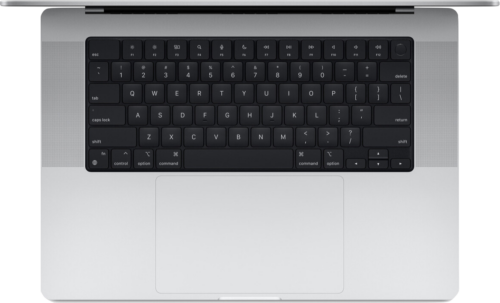
⌨️ लक्षण: अनुत्तरदायी, बार-बार की जाने वाली या कीस्ट्रोक करने वाली कुंजियाँ। बुनियादी कदम:
1️⃣ 🧼 उपकरण बंद होने पर, एक स्वाब पर संपीड़ित हवा और आइसोप्रोपिल अल्कोहल (70–99%) के साथ सतह की सफाई।
2️⃣ 🔄 यदि विफलता रुक-रुक कर हो रही है तो SMC/NVRAM को रीसेट करें।
3️⃣ 👤 एक नया उपयोगकर्ता बनाएं और सॉफ़्टवेयर को बाहर करने के लिए सुरक्षित मोड में परीक्षण करें।
4️⃣ 🔧 कीबोर्ड बदलने के लिए पहले से ही उसे अलग करना पड़ता है (बैटरी/रिबन खराब होने का ख़तरा)। अगर आपको अनुभव नहीं है, तो किसी विश्वसनीय तकनीशियन से सलाह लें।
📎 संबंधित विषय: कीबोर्ड और स्पेयर पार्ट्समॉडल/वर्ष के अनुसार अनुकूलता की जाँच करें।
⏱️ DIY समय दिशानिर्देश: सफाई 10-20 मिनट; सॉफ्टवेयर डायग्नोस्टिक्स 15-30 मिनट। भौतिक प्रतिस्थापन: उन्नत।
मैकबुक बैटरी बदलें – मैकबुक प्रो, मैकबुक प्रो रेटिना और मैकबुक एयर तकनीकी सेवा

🔋 मैकबुक बैटरी: इस्तेमाल के साथ बैटरी लाइफ़ कम होती जाती है। DIY सुझाव:
1️⃣ 📊 “सिस्टम जानकारी” में चक्र और स्थिति की जाँच करें ➜ ऊर्जा।
2️⃣ 💡 कैलिब्रेट: 5-10% तक डिस्चार्ज, बिना किसी रुकावट के 100% तक चार्ज करें।
3️⃣ 🧯 100% को कई दिनों तक गर्मी और लंबे समय तक चार्ज करने से बचें।
4️⃣ 🔧 प्रतिस्थापन: चिपकने वाले पदार्थ/उपकरण और अत्यधिक सावधानी की आवश्यकता होती है (पंक्चर होने का खतरा)। यदि बैटरी का जीवनकाल <1 घंटा है या ~900 चक्रों से अधिक है, तो पेशेवर प्रतिस्थापन पर विचार करें।
निर्माता बैटरी को एक उपभोग्य वस्तु मानते हैं: यह अक्सर मानक वारंटी के बाहर होती है। ⚠️ इसे संभालना खतरनाक हो सकता है।
HDD हार्ड ड्राइव बदलें मैक के लिए

बेलग्रानो में मैक रिपेयर - मैक डायग्नोस्टिक्स और अनुमानों में विशेष तकनीशियन, ऐप्पल कंप्यूटर रिपेयर: मैकबुक प्रो, आईमैक, मैक मिनी, मैक प्रो वारंटी से बाहर या ऑफ़लाइन
क्या आपका मैक बहुत धीमा चल रहा है?
🐢 संभावित कारण: पुरानी HDD, कम जगह, स्टार्टअप पर ऐप्स, तापमान।
चरण:
1️⃣ 🧹 स्थान खाली करें (10–20% मुक्त) और स्टार्टअप आइटम साफ़ करें।
2️⃣ 📈 डिस्क यूटिलिटी (SMART) के साथ डिस्क की स्थिति जांचें और "प्राथमिक उपचार" करें।
3️⃣ 🚀 बूट और ऐप लॉन्च समय में सुधार के लिए SSD में अपग्रेड करने पर विचार करें।
⚠️ उपयोग में लाए जा रहे HDD के साथ टकराव से अपरिवर्तनीय क्षति हो सकती है।
मैकबुक मरम्मत - मैक पर रंग पहिया?
🌈 इंगित करता है कि आवेदन कोई प्रतिक्रिया नहीं मिलती या कोई रुकावट आती है।
1️⃣ समस्याग्रस्त ऐप को बंद करें और उसे अपडेट करें।
2️⃣ 📊 गतिविधि मॉनिटर में सीपीयू/रैम/डिस्क उपयोग की जांच करें।
3️⃣ 💽 यदि आप HDD का उपयोग करते हैं, तो SSD प्रतीक्षा समय को कम कर देगा; मूल्यांकन करें इकाई परिवर्तन मॉडल दिशानिर्देशों का पालन करना।
📌 प्रतिस्थापन विकल्प: HDD (उच्च क्षमता/कम लागत) बनाम SSD (उच्च गति/अधिक मजबूती)।
मैक के लिए मैकेनिकल या चुंबकीय हार्ड ड्राइव वे कम लागत पर अधिक क्षमता प्रदान करते हैं, लेकिन समय के साथ उनकी गति धीमी हो जाती है तथा वे प्रभावों के प्रति अधिक संवेदनशील होते हैं।
Los एसएसडी ड्राइव स्टार्टअप और फ़ाइल एक्सेस को तेज़ करें, बदले में प्रति जीबी अधिक कीमत मिलेगी।
ब्यूनस आयर्स में मैक रिपेयर – हार्ड ड्राइव या HDD
📚 ए एचडीडी चुंबकीय प्लेटर्स पर डेटा संग्रहीत करता है (सामान्यतः: 5400/7200 RPM)। निदान उद्देश्यों के लिए:
1️⃣ 📊 स्मार्ट और पुनः आवंटित क्षेत्रों की जाँच करें।
2️⃣ 💾 यदि कोई त्रुटि हो तो तुरंत बैकअप लें।
3️⃣ 🧰 HDD को बदलने के लिए फ्लेक्स केबल के साथ उपकरण और देखभाल की आवश्यकता होती है।
कीमतें जांचें ➜ एसएसडी पर माइग्रेट करने की लागत/लाभ से उनकी तुलना करें।
मैकबुक रिपेयर – सॉलिड स्टेट ड्राइव या एसएसडी
📦 SSD का उपयोग करता है याद फ़्लैश: झटकों के प्रति कम संवेदनशील, शोर-मुक्त, और कम विलंबता। में उल्लेखनीय सुधार प्रदर्शन सामान्य।
📌 खरीदने से पहले प्रारूप (SATA/M.2), मोटाई और मॉडल के अनुसार संगतता की जांच करें।
कीमतें जांचें और आपके मॉडल के लिए विनिर्देश।
एप्पल मरम्मत सेवा में कितना समय लगता है?

⏱️ DIY गाइड समय:
• बुनियादी निदान (सॉफ्टवेयर/बूट): 20–40 मिनट.
• बैटरी/भंडारण जांच: 15–30 मिनट.
• सफाई और रखरखाव: 20–60 मिनट
🆘 यदि आपको माइक्रो-सोल्डरिंग, उन्नत डेटा रिकवरी, या GPU/मदरबोर्ड रीवर्क की आवश्यकता है, तो किसी विश्वसनीय तकनीशियन की ओर मुड़ें।
मैकबुक मरम्मत – सेवा और वारंटी:
🛡️ डिवाइस खोलने से पहले हमेशा वारंटी की शर्तें जाँच लें। अनधिकृत हार्डवेयर संशोधन इसे रद्द कर सकते हैं। उठाए गए कदमों और इस्तेमाल किए गए स्पेयर पार्ट्स का रिकॉर्ड रखें।
24/48 घंटे के भीतर डिलीवरी के साथ स्क्रीन, कीबोर्ड और बैटरी प्रतिस्थापन के बारे में पूछें।
📎 मॉडल संख्या (Axxxx) और वर्ष के अनुसार पुर्जों की अनुकूलता की जाँच करें। निम्न-गुणवत्ता वाले, सामान्य केबल/पावर सप्लाई से बचें; ये उपकरण को नुकसान पहुँचा सकते हैं। सहायक उपकरण ipad और iPhone: हमेशा विनिर्देशों की जांच करें।
रूप किसी भी हस्तक्षेप या तकनीकी परामर्श से पहले उपकरण डेटा (मॉडल/श्रृंखला) रिकॉर्ड करने के लिए उपयोगी।
मास्टर ट्रेंड - DIY प्रक्रियाओं को सुरक्षित रूप से सीखने और साझा करने के लिए मंचों/संसाधनों का उपयोग करें।
📌 कॉपीराइट का सम्मान किया जाता है। यह मार्गदर्शिका केवल सूचनात्मक उद्देश्यों के लिए है।
ℹ️ आपको इनमें भी रुचि हो सकती है: नोटबुक काज मरम्मत.
इस खंड को एक DIY गाइड के रूप में पुनः उपयोग किया गया है। "कीमत" कॉलम को संदर्भ (—) के लिए रखा गया है, और "विशेषताएँ" में चरणों और सावधानियों का सारांश दिया गया है। 💡🛡️
| # | सेवा | कीमत | विशेषताएँ |
|---|---|---|---|
| 1 | धूल साफ़ करना और पेस्ट बदलना | — | ⚠️ ESD और वारंटी। 🧹 पंखे साफ़ करें; 🧯 अगर आपके पास अनुभव हो तो थर्मल पेस्ट बदलें। पहले/बाद में तापमान की जाँच करें। |
| 2 | मानक कंप्यूटर निदान | — | 🔍 सुरक्षित मोड, डिस्क उपयोगिता (प्राथमिक चिकित्सा), NVRAM/SMC, नया उपयोगकर्ता। परिवर्तन और परिणाम दर्ज करें। |
| 3 | स्कैनिंग वायरस और एंटीवायरस स्थापना | — | 🛡️ macOS अपडेट करें, विश्वसनीय टूल से स्कैन करें, एक्सटेंशन और स्टार्टअप आइटम जांचें और अज्ञात सॉफ़्टवेयर से बचें। |
| 4 | डेटा पुनर्प्राप्ति | — | 💾 तुरंत बैकअप को प्राथमिकता दें। क्षतिग्रस्त डिस्क पर न लिखें। एन्क्रिप्शन/मैकेनिकल नॉइज़ के लिए, 🆘 किसी पेशेवर से सलाह लें। |
काम करने में असमर्थ? क्या आपका कंप्यूटर ठप्प हो रहा है?
📌 चेकलिस्ट दोहराएँ: बैकअप, सुरक्षित मोड, प्राथमिक उपचार, तापमान जाँच और भंडारण। 🆘 अगर इन परीक्षणों के बाद भी खराबी बनी रहती है या कोई विद्युत जोखिम या शारीरिक क्षति होती है, तो उपकरण को किसी विश्वसनीय तकनीकी सेवा में ले जाएँ।

